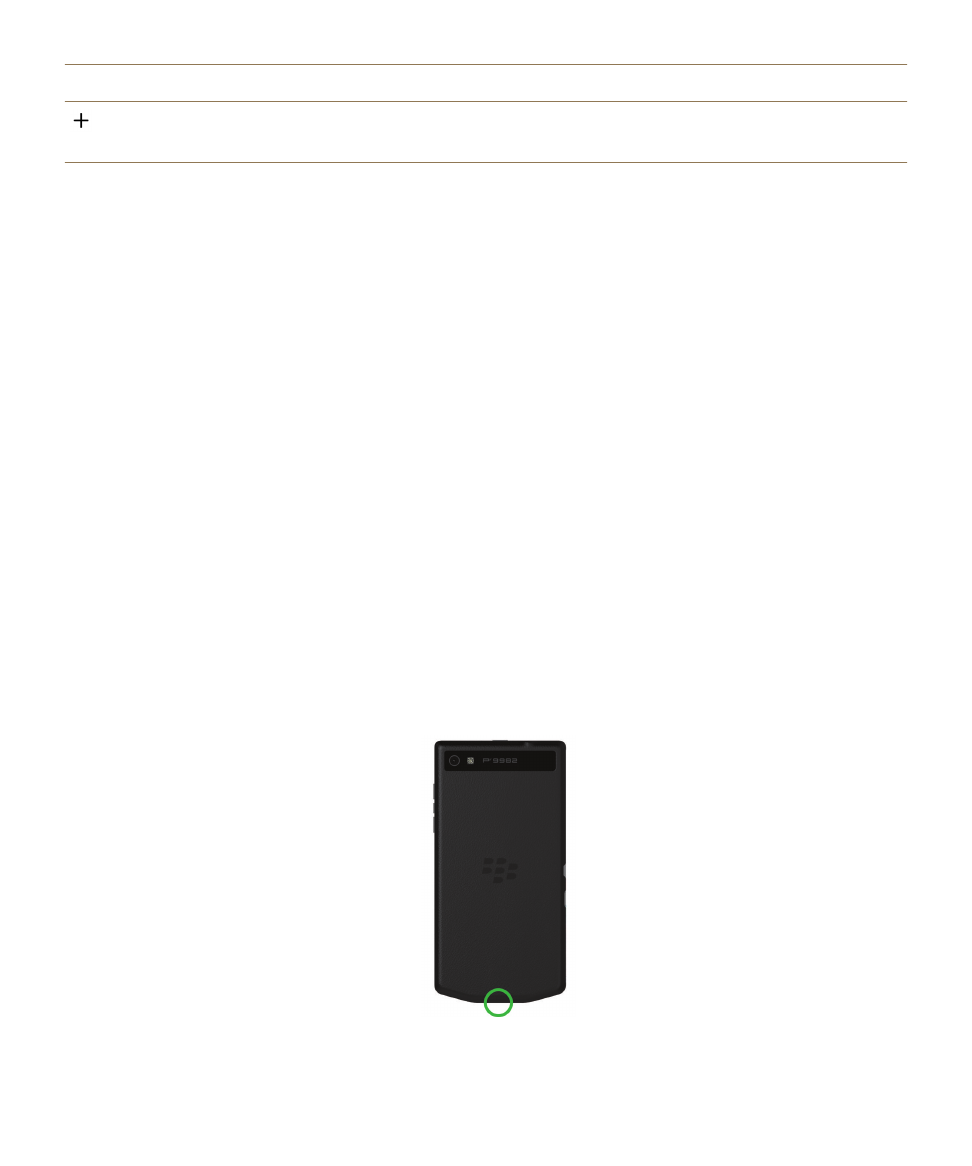
デバイスのセットアップ
BlackBerry 10 デバイスをセットアップするには、micro SIM カードを挿入する必要があります。 SIM カ
ードがないか、適切なタイプの
SIM カードがない場合は、ご利用の通信事業者にお問い合わせください。
画像、ビデオ、音楽、およびドキュメントのためにさらにストレージが必要な場合は、メディアカード
(
micro SD カード)を挿入してください。
準備ができたら、セットアップアプリケーションを開きます。
このアプリケーションは、古いデバイスか
らコンテンツを転送したり、メール、
BBM、インスタントメッセージ、およびソーシャルネットワーキン
グアカウントを追加したりするのに役立ちます。
SIM カードを挿入する
注意
: BlackBerry デバイスは、マイクロ SIM カードの使用を前提に設計されています。 デバイスの損傷
を避けるため、
SIM カードアダプターをデバイスに挿入しないでください。
ご利用の通信事業者や
BlackBerry デバイスの購入地域によっては、SIM カードが既に挿入されている場
合があります。
1. 背面カバーの下部を引き上げてカバーを取り外します。
注意
: 塗装割れを防ぐため、カバーを強く曲げないように注意してください。
設定と基本操作
ユーザーガイド
16
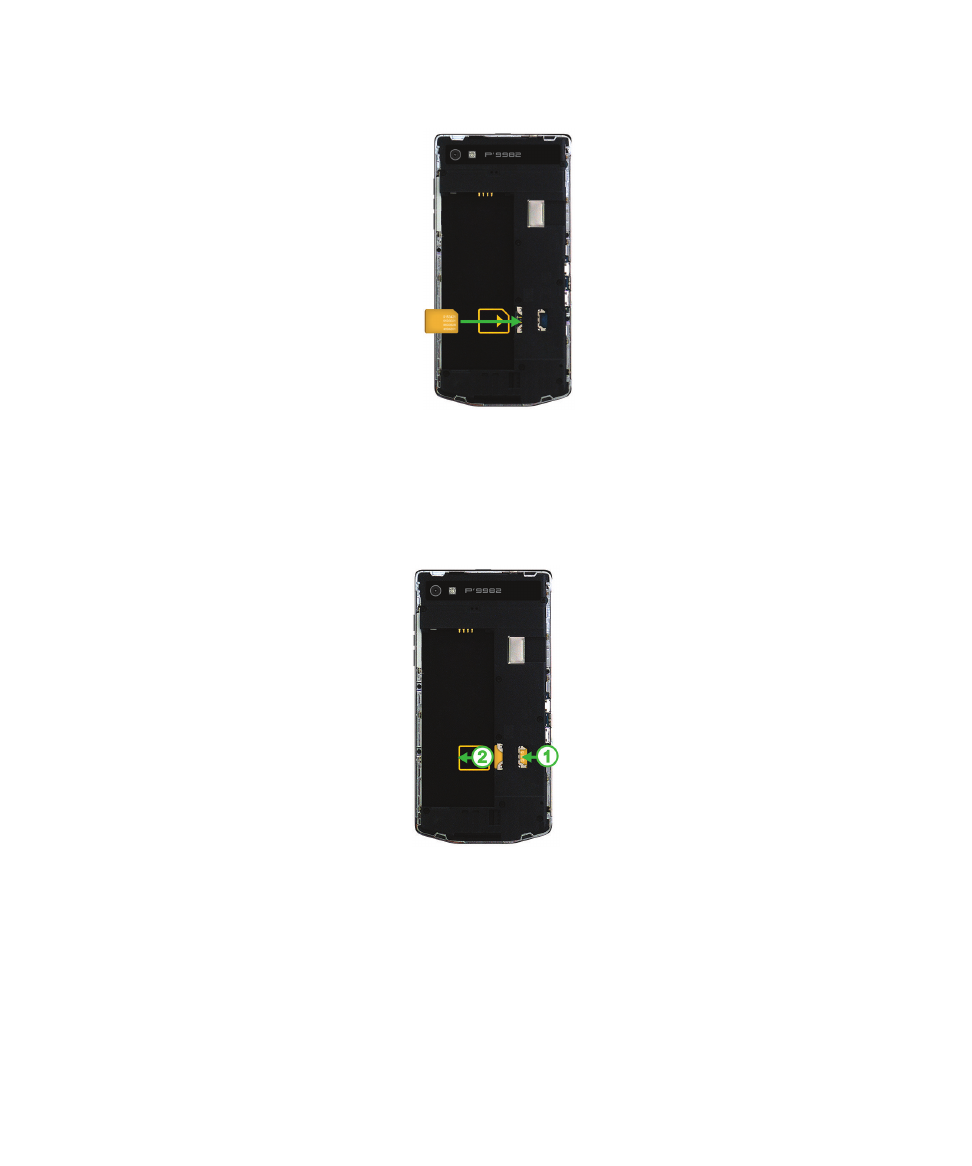
2. 金属端子をこちら側に向けた状態で、マイクロ SIM カードを下部のスロットに挿入します(図を参照)。
SIM カードを取り外すには、まずバッテリーを取り外します。 SIM カードを人差し指で押すと、バッテ
リーが収まっていた場所に向けて押し出されます。
SIM カードを人差し指と親指で挟むか、または SIM
カードの上面を親指で押して、カードをスライドさせて完全に取り出します。
メディアカードを挿入する
1. 背面カバーの下部を引き上げてカバーを取り外します。
設定と基本操作
ユーザーガイド
17
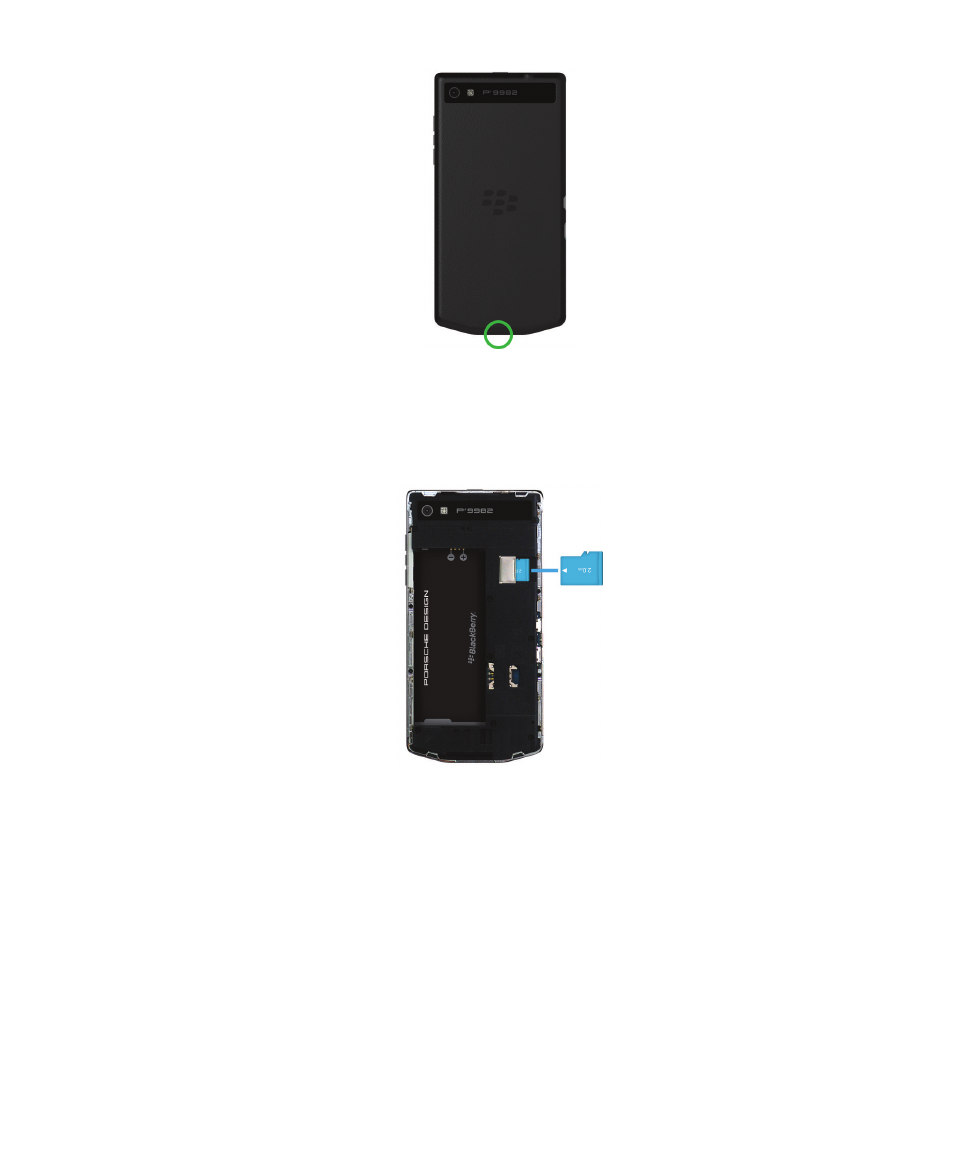
注意
: 塗装割れを防ぐため、カバーを強く曲げないように注意してください。
2. 金属端子を向こう側に向けた状態で、メディアカードを上部のスロットに挿入します。
バッテリーの挿入と取り外し
BlackBerry デバイスを使用する前に、バッテリーを充電してください。 デバイスに付属のバッテリーは
完全には充電されていません。
1. 背面カバーの下部を引き上げてカバーを取り外します。
設定と基本操作
ユーザーガイド
18
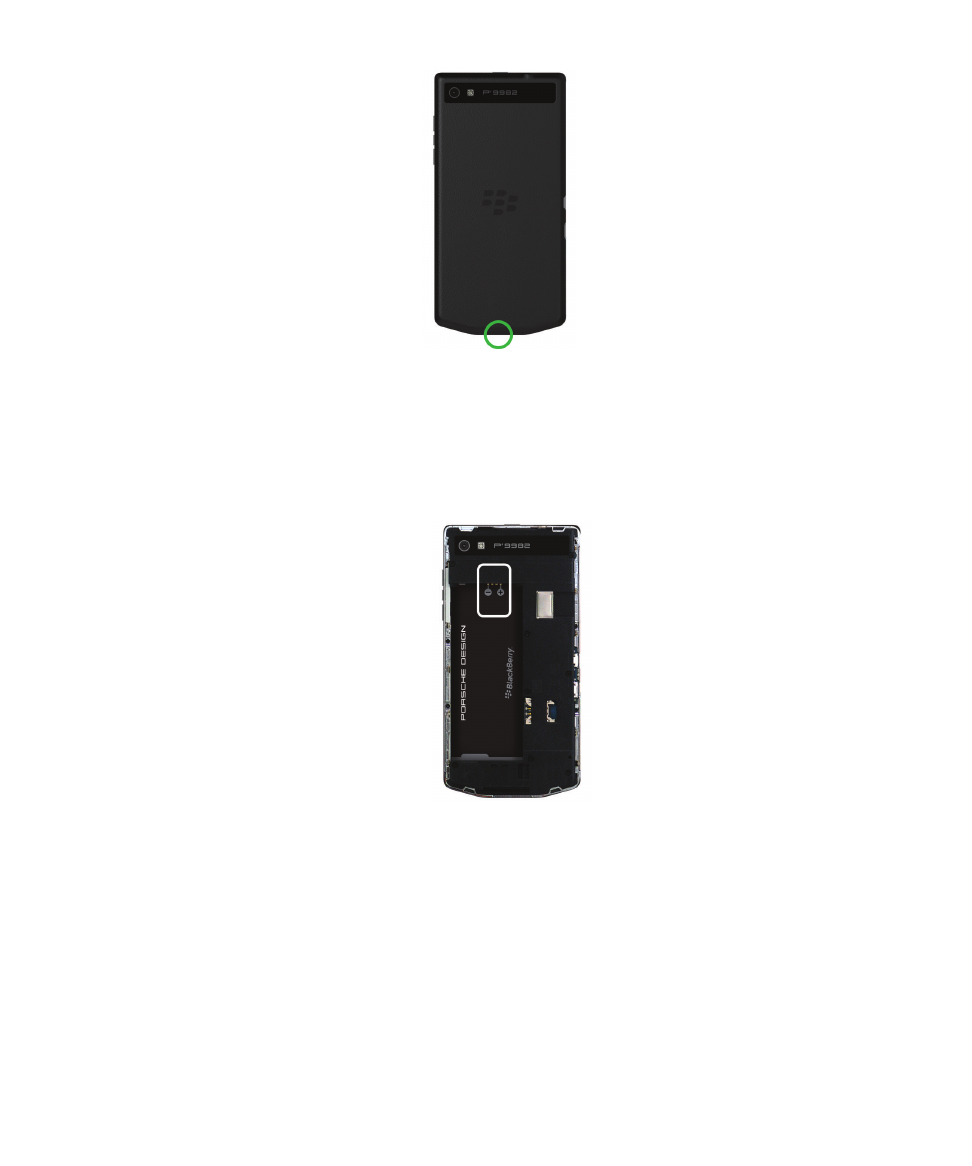
注意
: 塗装割れを防ぐため、カバーを強く曲げないように注意してください。
2. 次の操作のいずれかを実行します。
• バッテリーを取り付けるには、端子を合わせます。
• バッテリーを取り外すには、バッテリー端子の反対側の端から、バッテリーを持ち上げて引き抜き
ます。
セットアップアプリケーションを使ってデバイスをセットアップする
ヒント
: セットアップアプリケーションの機能の中には、ネットワークに接続されていることが必須なも
のもあります。
セットアップアプリケーションを使って、次のことが行えます。
• 新しい機能について調べたり、チュートリアルを見ながらジェスチャーやキー操作を覚える
• メール、BBM、インスタントメッセージ、およびソーシャルネットワーキングアカウントの追加
設定と基本操作
ユーザーガイド
19

• 旧デバイスからコンテンツを転送する方法を学習する
• サウンドや通知をカスタマイズする
• デバイスのパスワードを設定する
• BlackBerry World ストアでの購入に対する支払方法のオプションを設定する
• デバイス設定をカスタマイズする
セットアップアプリケーションは既存の
BlackBerry ID によるサインインを促し、新規に作成することを
許可します。
既に BlackBerry ID があるかどうかわからない場合は、コンピューターで
www.blackberry.com/blackberryid
にアクセスしてください。
セットアップアプリケーションを開くには、ホームスクリーンで、
をタップします。